Jak opravit, že Hey Siri nefunguje na iPhone
Různé / / April 04, 2023
Siri je Chytrý asistent Applu která uživatelům pomáhá hladší interakci s jejich iPhonem, Apple Watch, Macem a iPadem. Je to jedna z úžasných funkcí, která nám usnadnila život tím, že na svém mobilním telefonu můžete dělat několik úkolů, aniž byste zvedli prst. Siri používá strojové učení zjišťovat návrhy pro uživatele, odpovídat na dotazy nebo ovládat zařízení. Lidé jej mohou nakonfigurovat tak, aby mluvil různými hlasy v mnoha jazycích. Kromě toho všeho se mnoho uživatelů setkalo s problémy s nefunkčním Hey Siri. Pokud jste se také setkali s tímto problémem, nezoufejte! V tomto článku budeme diskutovat o tom, jak opravit problémy Hey Siri nefunguje iOS 15 a Siri nefunguje iPhone 11.
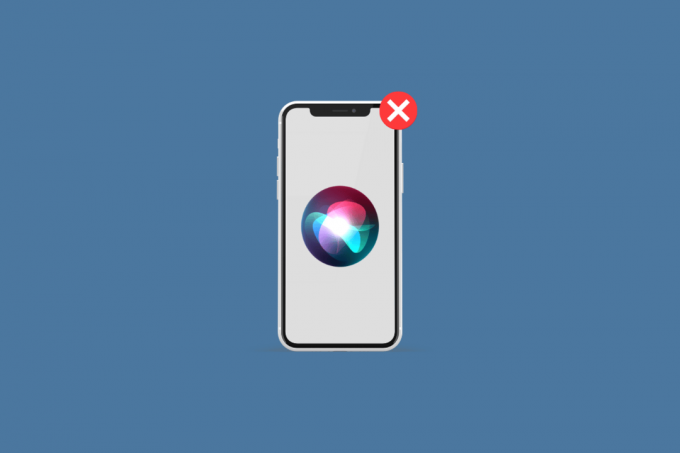
Obsah
- Jak opravit, že Hey Siri nefunguje na iPhone
- Metoda 1: Zajistěte dostupnost Hey Siri ve vaší zemi
- Metoda 2: Odstraňte kryt iPhone
- Metoda 3: Vyčistěte mikrofonní grily pro iPhone
- Metoda 4: Mluvte jasně, když velíte
- Metoda 5: Restartujte iPhone
- Metoda 6: Vynutit restart iPhone
- Metoda 7: Aktualizujte iOS na nejnovější verzi
- Metoda 8: Umožněte Siri poslouchat Hey Siri
- Metoda 9: Povolte Siri poslouchat, když je iPhone otočený lícem dolů
- Metoda 10: Nastavte správný jazyk Siri
- Metoda 11: Znovu povolte Siri
- Metoda 12: Povolte Bluetooth
- Metoda 13: Nastavte Hey Siri v tichosti
- Metoda 14: Vypněte režim nízké spotřeby
- Metoda 15: Odpojte AirPods
- Metoda 16: Znovu povolte funkci diktování
- Metoda 17: Resetujte iPhone
Jak opravit, že Hey Siri nefunguje na iPhone
Siri má přístup ke všem ostatním vestavěným aplikacím ve vašem zařízení Apple, jako jsou kontakty, pošta, zprávy, mapy, Safari atd. Níže uvádíme způsoby, jak vyřešit problém s nefunkčním Siri. Pečlivě si proto přečtěte metody a implementujte ty vhodné do svého zařízení iOS, abyste vyřešili problém Hey Siri nefunguje iOS 15.
Metoda 1: Zajistěte dostupnost Hey Siri ve vaší zemi
Siri a potažmo Hey Siri nejsou dostupné ve všech zemích a regionech, takže se ujistěte, zda je k dispozici pro vaši zemi. Také si poznamenejte, že Siri je na vašem zařízení k dispozici. Apple umožňuje, aby byla Siri dostupná pro iPhone 4s a novější. Navštivte Stránka Dostupnost funkcí systému iOS v prohlížeči zobrazíte oblast Siri a dostupnost jazyků.

Metoda 2: Odstraňte kryt iPhone
Pokud sloty pro mikrofon ve spodní části vašeho iPhone, uvnitř horního sluchátka nebo vedle fotoaparátu jsou blokovány pouzdrem, které používáte, měli byste pouzdro sejmout. Pomůže mikrofonu zachytit vaše příkazy Siri a rychle je implementovat.
Metoda 3: Vyčistěte mikrofonní grily pro iPhone
The špínu a špínu Tento problém mohou způsobit také mřížky mikrofonu. Měli byste tedy použít a měkká látka k odstranění špíny a jiných nečistot.
Poznámka: Ujisti se nepoužívejte kovový předmět jako jehla nebo drát, protože tyto předměty mohou vážně poškodit váš mikrofon iPhone.
Metoda 4: Mluvte jasně, když velíte
Ujistěte se, že kdykoli nějaké uděláte žádost nebo příkaz od Siri, to je správné a jasné. A také vyslovujte slova nebo věty způsobem, kterému Siri rozumí.
Přečtěte si také: Proč moje Siri zní divně?
Metoda 5: Restartujte iPhone
Jsou chvíle, kdy narazíte na problém Hey Siri, který nefunguje na iPhone. V takovém případě můžete zkusit problém vyřešit restartováním nebo restartováním zařízení. Osvěží systém před zamrznutím a závadami. Náš článek si můžete přečíst na Jak restartovat iPhone X se dozvíte, jak restartovat.

Metoda 6: Vynutit restart iPhone
Chcete-li vyřešit problém, že Siri nefunguje, můžete zkusit vynutit restart vašeho iPhone, protože to může pomoci problém vyřešit. Pokud chcete vědět, jak vynutit restart iPhone, můžete si přečíst náš článek o Jak vynutit restart iPhone X.

Metoda 7: Aktualizujte iOS na nejnovější verzi
Pokud jste neaktualizovali svůj iPhone na nejnovější verzi, můžete čelit problému, že Siri nemluví chyby a závady ve vašem iPhone může narušit funkčnost vašeho zařízení. Aktualizujte svůj iPhone, když je k dispozici nová aktualizace. Pokud se chcete dozvědět, jak aktualizovat své zařízení, postupujte podle níže uvedených kroků:
1. Spusťte iPhone Nastavení.
2. Klepněte na Všeobecné volba.

3. Dále klepněte na Aktualizace softwaru volba.

4. Klepněte na Stáhnout a nainstalovat volba.
Poznámka: Pokud se zobrazí zpráva s žádostí o dočasné odebrání aplikací, protože iOS potřebuje pro aktualizaci více místa, klepněte na Pokračovat nebo Zrušit.

5A. Pokud chcete, aby aktualizace proběhla ihned, klepněte na Nainstalujte volba.
5B. Nebo pokud klepnete na Nainstalujte dnes večer a zapojte své iOS zařízení do napájení před spaním, vaše zařízení bude automaticky aktualizována přes noc.
Poznámka: Máte také možnost nainstalovat software později výběrem možnosti Připomeň mi později.
Pokračujte ve čtení, abyste se dozvěděli další způsoby, jak vyřešit problém s nefunkčním Siri iPhone 11.
Metoda 8: Umožněte Siri poslouchat Hey Siri
Chcete-li se naučit, jak správně nastavit hej Siri, abyste nečelili problému hej Siri nefunguje, postupujte podle níže uvedených kroků:
1. Na Nastavení aplikace, klepněte na Siri a vyhledávání volba.
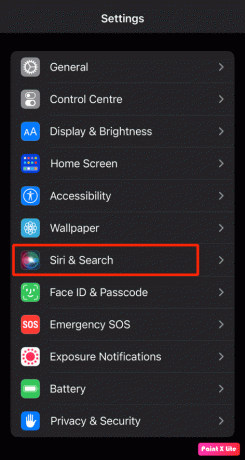
2A. Zapnout přepínač pro Poslouchejte „Hey Siri“ volba.
2B. Pokud je již zapnuto, vypnout přepínač a pak znovu jej zapněte.

Přečtěte si také: Jak vypnout režim nízkých dat na iPhone
Metoda 9: Povolte Siri poslouchat, když je iPhone otočený lícem dolů
Aby funkce hej Siri fungovala, ujistěte se, že váš iPhone nesměřuje dolů na stůl nebo postel, protože pak nebude fungovat. Aby tato funkce fungovala, vaše Obrazovka iPhone by měla směřovat nahoru. Pokud však chcete, aby funkce hej Siri fungovala, když je vaše zařízení otočeno směrem dolů nebo je zakryté, postupujte podle níže uvedených kroků:
1. Přejděte na Nastavení aplikace.
2. Dále klepněte na Usnadnění > Siri.
3. Pak, zapnout přepínač pro Vždy poslouchejte „Hey Siri“ volba.
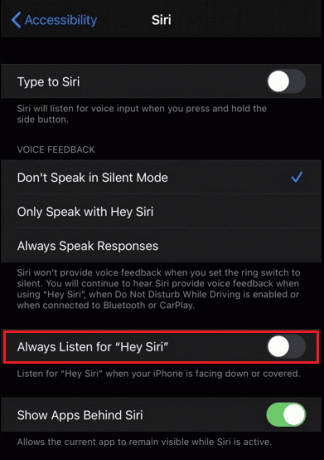
Metoda 10: Nastavte správný jazyk Siri
Ujistěte se, že je jazyk Siri nastaven správně, abyste předešli problémům s nefunkčností Siri. Pokud je jazyk nastaven správně, Siri by většinu času reagovala správně.
Pokud jste například ze Spojených států, měli byste nastavit jazyk na angličtinu (Spojené státy americké). Pokud nastavíte angličtinu (Indie) nebo angličtinu (Spojené království), Siri nemusí neustále reagovat a rozpoznávat vás kvůli jinému přízvuku.
Chcete-li nastavit jazyk, postupujte podle níže uvedených kroků:
1. Nejprve otevřete Nastavení na vašem iPhone a klepněte na Siri a vyhledávání volba.
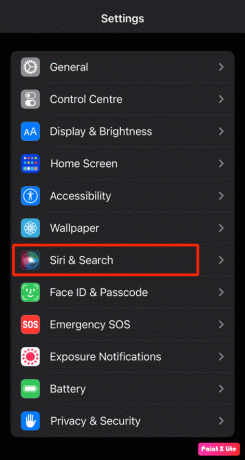
2. Poté klepněte na Jazyk možnost a vyberte požadovaný jazyk ze seznamu.

Metoda 11: Znovu povolte Siri
Dalším způsobem, jak vyřešit problém s nefunkčností Siri, je zvolit tuto metodu. Chcete-li zjistit, jak zakázat a znovu povolit Siri, postupujte podle následujících kroků:
1. Navigovat do Nastavení na vašem iPhone.
2. Poté klepněte na Siri a vyhledávání volba.
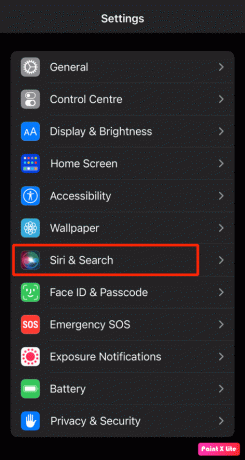
3. Další, vypnout přepínače pro následující možnosti z této obrazovky nabídky.
- Poslouchejte „Hey Siri“
- Stiskněte boční tlačítko pro Siri
- Povolit Siri při uzamčení
4. Nyní, restartovat váš iPhone.
5. Poté přejděte na Nastavení > Siri a vyhledávání a zapnout přepínače pro výše zmíněná možnost ještě jednou.
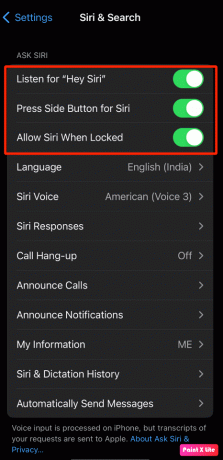
Přečtěte si také: Jak opravit iPhone Share My Location je zašedlý
Metoda 12: Povolte Bluetooth
Pokud máte mnoho zařízení, jako je Mac, Apple Watch, iPad atd., která fungují s Hey Siri, ujistěte se, že je na těchto zařízeních zapnuto Bluetooth, protože když řekněte Hey Siri kolem mnoha podporovaných zařízení, všechna používají Bluetooth ke vzájemné komunikaci a rozhodují, které zařízení by mělo reagovat na vaše žádost.
1. Otevři Nastavení aplikace na vašem iPhone.

2. Dále klepněte na Bluetooth možnost na vašem zařízení.

3. Pak, zapnout přepínač pro Bluetooth volba.
Metoda 13: Nastavte Hey Siri v tichosti
Když nastavíte hej Siri v hlučném prostředí se zvuky na pozadí, můžete narazit na problém, že hej Siri nefunguje, protože Siri nemusí rozpoznat některá slova. Když nastavíte Siri v klidném prostředí, proces nastavení zachytí váš skutečný hlas. Chcete-li nastavit hej Siri, postupujte podle kroků uvedených níže.
1. Nejprve přejděte na Nastavení aplikace.
2. Poté klepněte na Siri a vyhledávání volba.

3. Odtud, vypnout přepínač pro Poslouchejte „Hey Siri“ možnost, pokud je již zapnutá.
4. Dále přejděte na a klidnější oblast a zapnout přepínač pro Poslouchejte „Hey Siri“ možnost ještě jednou.

5. Následuj pokyny na obrazovce pro opětovné úspěšné nastavení Siri.
Přečtěte si dále, abyste porozuměli dalším dalším metodám, jak vyřešit problém se Siri, který nefunguje iPhone 11.
Metoda 14: Vypněte režim nízké spotřeby
Režim nízké spotřeby deaktivuje některé funkce vašeho zařízení, aby bylo možné šetřit baterii vašeho zařízení. Po zapnutí režimu nízké spotřeby se barva baterie změní na žlutou. Pokud chcete šetřit baterii vašeho iPhone, můžete nechat zapnutý režim nízké spotřeby.
Ale v některých případech se můžete setkat s tím, že Siri nefunguje na iPhone 13, pokud je tato funkce zapnutá. Můžete tedy vypnout funkci režimu nízké spotřeby. Pro vypnutí režimu nízké spotřeby postupujte podle níže uvedených kroků.
1. Otevři Nastavení aplikace na vašem iPhone.
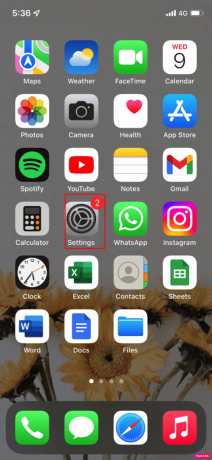
2. Klepněte na baterie volba.
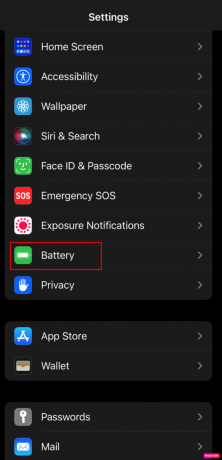
3. Další, vypnout přepínač pro Režim nízké spotřeby možnost opravit problém Hey Siri nefunguje iPhone 11 nebo iOS 15.
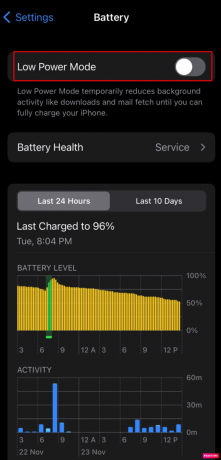
Přečtěte si také: Jak vypnout režim inkognito na iPhone
Metoda 15: Odpojte AirPods
Bezdrátová sluchátka od Apple jako AirPods Pro, AirPods Max, AirPods (3. generace), AirPods (2. generace) atd. podporují Hey Siri. Pokud tedy nepoužíváte sluchátka a necháte připojená bezdrátová sluchátka, váš iPhone nemusí reagovat, když řeknete Hey Siri, a můžete čelit problému, že hej Siri nefunguje. Chcete-li tento problém vyřešit,
- Noste sluchátka,
- Vložte sluchátka (AirPods) do jejich pouzdra, popř
- Odpojte AirPods od iPhonu
Podívejme se na kroky odpojte AirPods z vašeho iPhone:
1. Otevři Nastavení aplikace na vašem iPhone.
2. Poté klepněte na Bluetooth volba.

3. Najděte a klepněte na svůj AirPods.
4. Poté klepněte na i ikona zprava od vašeho seznamu AirPods přístroj.

5. Klepněte na Zapomeňte na toto zařízení možnost a potvrďte svou volbu.
Metoda 16: Znovu povolte funkci diktování
Pokud Siri nerozpoznává váš hlas a pokud se potýkáte s problémem, že Siri nefunguje, může to být způsobeno tím, že diktování iPhone nefunguje. V tomto případě tedy zapněte nebo vypněte funkci diktování, aby Siri fungovala. Chcete-li zjistit, jak na to, postupujte podle níže uvedených kroků:
1. Spusťte iPhone Nastavení.
2. Dále klepněte na Obecné > Klávesnice.
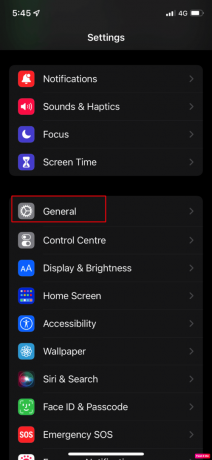
3. Pak, vypnout přepínač pro Povolit diktování možnost, pokud je již zapnutá.
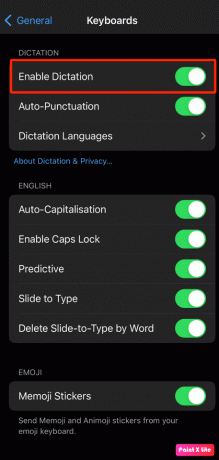
4. Potom, zapnout přepínač pro Povolit diktování možnost znovu, aby to znovu správně fungovalo.
Přečtěte si také: Jak opravit Apple CarPlay nefunguje
Metoda 17: Resetujte iPhone
Chcete-li vyřešit, že Siri nefunguje v systému iOS 15, můžete se rozhodnout pro tuto metodu. Chcete-li obnovit nastavení iPhone, postupujte podle následujících kroků:
Poznámka: Resetování vašeho iPhone je extrémní opatření a odstraní všechna data a informace z vašeho iPhone. Po obnovení továrního nastavení budete muset začít úplně znovu. Nezapomeňte zálohovat všechna požadovaná data a poté postupujte podle následujících kroků.
1. Nejprve přejděte na Nastavení aplikace na vašem zařízení.
2. Dále klepněte na Všeobecné volba.
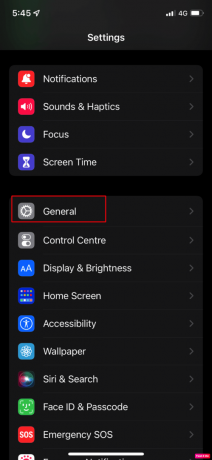
3. Poté vyberte Přeneste nebo resetujte iPhone volba.

4. Poté klepněte na Obnovit > Obnovit všechna nastavení.

5. Po dokončení resetu přejděte zpět na iPhone Nastavení > Siri a vyhledávání.
6. Zapnout přepínač pro Poslouchejte „Hey Siri“ možnost a nastavte Nastavení Siri.

Takto můžete vyřešit problém s nefunkčním Siri iPhone 11.
Doporučeno:
- IMAP vs POP3: Rozdíl a srovnání
- Jak opravím pomalý internet na svém iPhone
- Jak opravit sluchátka AirPods připojená, ale zvuk přichází z telefonu
- Proč je iPhone lepší než Android?
Doufáme tedy, že jste pochopili, jak to opravit Hej Siri nefunguje a Hey Siri nefunguje iOS 15 problémy na vašem iPhone s podrobnými kroky, které vám pomohou. Můžete nám sdělit jakékoli dotazy nebo návrhy týkající se jakéhokoli jiného tématu, o kterém chcete, abychom vytvořili článek. Dejte je do sekce komentářů níže, abychom je věděli.



